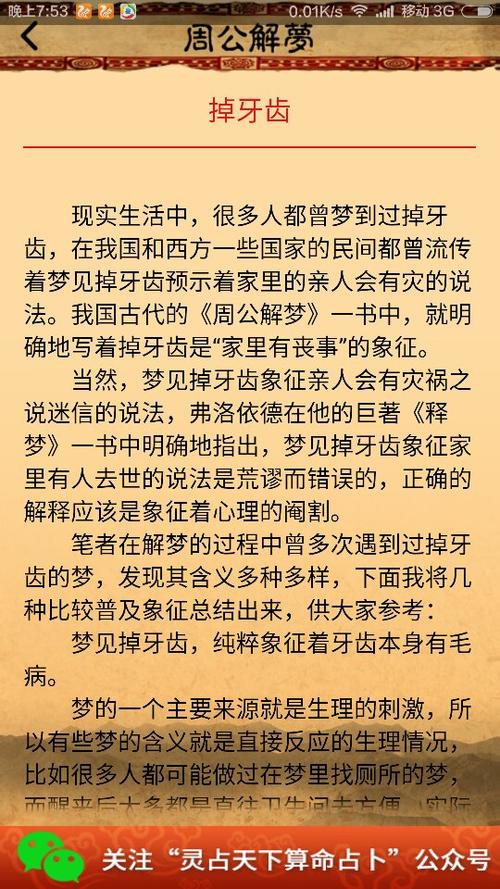蒙版是什麼
蒙版是合成圖像的重要工具,使用它可在不破壞原始圖像基礎上實現特殊的圖層疊加效果。
蒙版還具有保護、隔離的功能,就是一種遮罩,将圖像中不需要編輯的圖像區域進行保護(黑色對應區域被保護,常用于選區變化和【矢量蒙版】中。
關于蒙版的創建和使用
創建圖層蒙版

快速建圖層蒙版的方法:
建好選區後,點擊圖層面闆下部的蒙版按鈕(默認是白色蒙版,按alt點擊建黑色蒙版),默認選區外的會被遮蔽。

蒙版的編輯
帶蒙版的圖層有兩個縮略圖,點擊不同的縮略圖分别對應修改圖層或蒙版。
矢量蒙版不允許畫筆等像素編輯;圖層蒙版可點擊圖層上的蒙版縮略圖後,用畫筆工具、漸變工具等直接在蒙版上編輯。
蒙版的停用、删除、取消鍊接
利用圖層菜單或利用圖層面闆上的右鍵快捷菜單即可停用、删除。
點掉圖層中的圖層與蒙版縮略圖間的鎖鍊标志,才能利用【移動】工具獨立的移動圖層或蒙版,否則默認圖層和蒙版一起移動。
下面具體說一下四種不同的蒙版,分别是圖層蒙版、矢量蒙版、剪切蒙版和快速蒙版
【圖層蒙版】常将不同灰度色值轉化為不同透明度,作用到所在的圖層中,使圖層不同部位産生相應變化(可理解為黑色對應的部分被遮蔽不見了,或理解為變透明了,灰度為半透明效果)。
比如下面這個圖,在這個圖層上面我們給它随便添加個效果

這裡我們複制一層然後給他添加一個圖層蒙版

這裡我們複制一層然後給他添加一個圖層蒙版

下面我在這個蒙版上面分别用黑白灰三種不同顔色的畫筆進行塗抹,讓大家看看效果
關掉背景圖層

打開背景圖層

還是剛才那句話,常将不同灰度色值轉化為不同透明度,作用到所在的圖層中,使圖層不同部位産生相應變化。可以清楚的看到為黑色對應的部分被遮蔽不見了,或理解為變透明了,灰度為半透明效果,效果也會随着灰度的增加變小。
矢量蒙版
矢量形狀可利用路徑工具随意變形;但不能使用畫筆等添加像素;一般由鋼筆工具或形狀工具創建。

矢量蒙版沒有顔色梯度變化;蒙版信息保存在路徑裡。

剪貼蒙版
一種特殊的圖層蒙版,主要是利用下層圖層的透明度進行蒙版。
下方圖層做好後,在上層上點右鍵創建剪貼蒙版。下層圖層透明内容對應的上層内容會透明;蒙版相關内容保存在圖層中,有透明度的梯度變化。
如利用剪切蒙版給衣服加圖案
首先第一步我們打開素材,使用快速選擇工具,把裙子選出來,然後Ctrl J複制出來

打開花紋背景素材,Ctrl A全選,然後Ctrl C複制,回到人物圖層,Ctrl V粘貼

Ctrl T執行自由變換,将花紋圖層,擴大到可以完全蓋住整個衣服


下一步我們在圖層面闆裡面修改一下圖層2的混合模式,将正常改為正片疊底,不透明度稍微降低一下,如下圖所示

快速蒙版
主要用于創建、編輯和修改選區。利用工具箱中的蒙版按鈕可快速在快速蒙版和标準模式間切換。用黑色畫筆描要選物品邊緣,再填充;
切換回标準模式,則物品以外的區域形成選區
進入快速蒙版,隻能用黑、白、灰三色進行編輯。黑筆塗抹,減少選取;白色反之。
如快速蒙版扣發絲
首先第一步打開素材,點擊快速蒙版按鈕,如下圖

用畫筆工具,大緻選中照片中人像,如下圖

再次點擊快速蒙版,退出快速蒙版模式,按住Ctrl shift I鍵進行反選,如下圖

在頂部菜單欄中執行【選擇】-【選擇并遮住】(老版本PS叫做調整邊緣),如下圖

接下來我們把透明度設為100,邊緣檢測半徑設為60,移動邊緣設置為15、選中淨化顔色數值設置為57,如下圖

接下來選中調整邊緣畫筆工具,塗抹帶有背景圖層的位置,設置數值和效果如下圖

感謝大家,關注奧特曼分享後期更多設計資源
更多精彩资讯请关注tft每日頭條,我们将持续为您更新最新资讯!